ジョブ
ジョブHelixサーバが追跡するユーザ定義の作業ユニット。 追跡する情報は、ジョブテンプレートで決定します。 テンプレートはHelixサーバシステム管理者が変更できます。 ジョブは実行予定の作業(バグ修正など)を示します。 バグの修正を行ったチェンジリストレコードとジョブの関連付けを行います。は、Helixサーバの欠陥トラッキングシステムのコンポーネントです。また、検出されたバグの記録や改善リクエストでもあります。 ジョブはチェンジリストに関連付けされ、修正レコードを作成し、問題解決した作業やリクエストされた機能を提供した作業が示されます。 ジョブを参照するには、メニュー内の[ジョブ]をクリックします。
検索ボックスにジョブフィルタを入力することで、利用できるジョブを検索することができます。 単語、フレーズ、field=value のペアを入力することができます。 例えば「reportedby=steve.russell swarm 」と入力すると、「Steve Russell」というユーザがレポートしたジョブのうち、ジョブの説明に「swarm」という単語が含まれているジョブが表示されます。
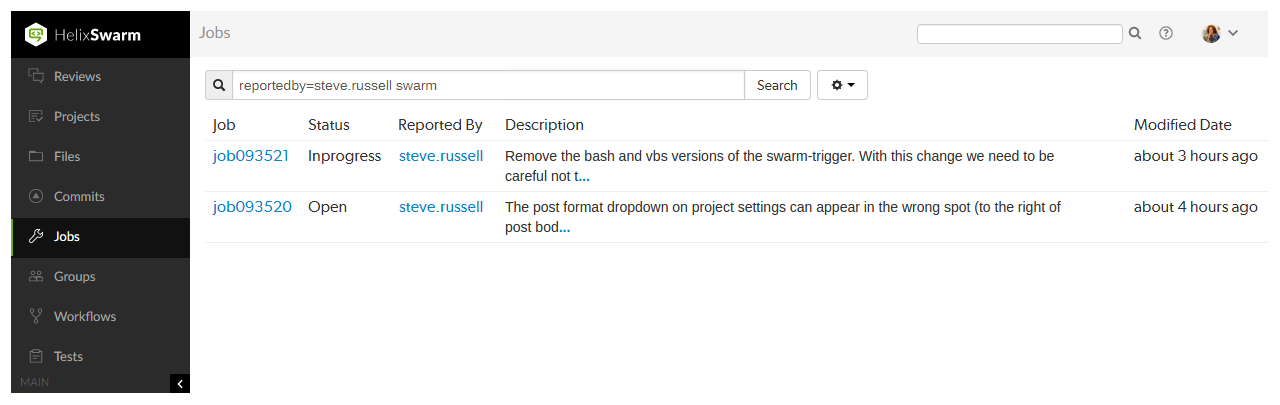
検索できるフィールドは、Helixサーバで定義されているジョブ仕様Helixサーバマシンに保管されている各ジョブのフィールドと可能な値が記載されているフォーム。によって異なります。
ジョブ列の編集
表示される列を設定するには、以下の手順を実行します。
- 検索フィールドの横にある[列の選択]ボタン
 をクリックして、ドロップダウンメニューを表示します。 このドロップダウンメニューには、すべての有効なジョブ仕様Helixサーバマシンに保管されている各ジョブのフィールドと可能な値が記載されているフォーム。フィールドが表示されます。
をクリックして、ドロップダウンメニューを表示します。 このドロップダウンメニューには、すべての有効なジョブ仕様Helixサーバマシンに保管されている各ジョブのフィールドと可能な値が記載されているフォーム。フィールドが表示されます。 - ドロップダウンメニュー内のチェックボックスを使用して、表示する列を選択します。
- 列ラベルをリスト内で上下にドラッグして、列の表示順を変更します。
- [列の選択]ボタンをもう一度クリックするか、ページの空白部分をクリックして、メニューを非表示にします。
[ジョブ]ページで列の順序を変更するには、以下の手順を実行します。
- 列見出しをクリックして左右にドラッグし、列を新しい位置に移動します。
- 列をドラッグすると、その列の表示内容が更新されます。

ジョブ仕様のカスタマイズ方法については、Helix Coreサーバ管理者ガイドの「Helixサーバのカスタマイズ: ジョブ仕様」を参照してください。
ジョブの表示
ジョブは、jobに続けて6桁の数字(例えばjob000123)が付いた単語で識別されます。
特定のジョブを表示するには、ジョブIDのリンクをクリックするか、次のURLにアクセスします: https://myswarm.url/jobs/jobid
Swarmでジョブを表示すると、以下のような画面になります。
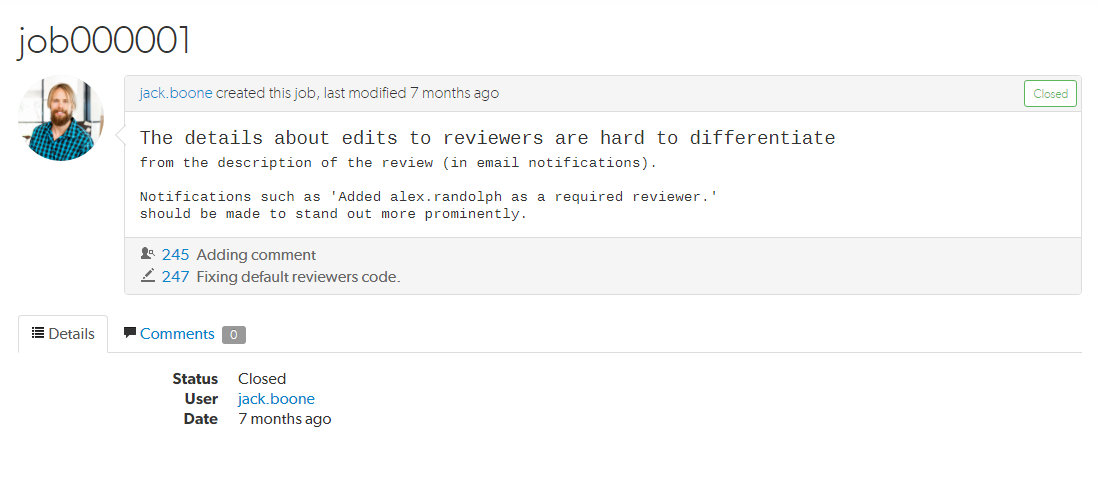
ジョブ表示の上部には、以下が含まれます。
- ジョブを作成したユーザのアバターとユーザID
- ジョブの作成時刻
- ジョブに変更が行われた場合は、変更を行ったユーザIDと時刻
- ステータス表示
- ジョブの説明
- ジョブを修正するチェンジリストとその説明(そのチェンジリストがサブミット済みの場合) 関連付けられている各チェンジリストには、そのチェンジリストのタイプを示すアイコンが表示されます:
 (レビュー)、
(レビュー)、 (作業中)、
(作業中)、 (コミット済み)
(コミット済み)
ジョブ表示画面の下部には、Helixサーバのジョブ仕様Helixサーバマシンに保管されている各ジョブのフィールドと可能な値が記載されているフォーム。で定義されているすべてのキーが一覧表示されます。 Swarmは、このジョブ仕様を確認し、認識可能なフィールドの表示を拡張します。 例えば、日付フィールドには「~前」と表示され、ユーザIDのリンクが作成されます。
ジョブに追加されたコメントを表示する場合や、コメントを追加する場合は、[コメント]タブをクリックします。
![[コメント]タブ [コメント]タブの画像](../Resources/Images/swarm-panel-job_comments.png)
コメントを追加すると、通知が送信されます。 [コメント]タブには、ジョブに関連する作業中のコメントの件数が表示されます。 コメントの件数にマウスオーバーすると、アーカイブされたコメントの数を示すツールチップが表示されます。
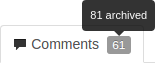
ジョブ仕様のカスタマイズ方法については、Helix Coreサーバ管理者ガイドの「Helixサーバのカスタマイズ: ジョブ仕様」を参照してください。
Helixサーバのデフォルトのジョブ仕様には、ごくわずかなフィールドしか含まれていません。 更新日時とユーザIDの組み合わせや、レポート時刻とユーザIDの組み合わせなど、追加の情報を記録するためのフィールドを追加すると、ジョブの現在の状態をSwarmで記述する際に、正しい情報を使用できるようになります。
ジョブの追加
Swarmには、Helixサーバで新しいジョブを作成するための機能は用意されていませんが、ジョブをチェンジリストやレビューに追加することができます。
- チェンジリストまたはレビューに移動します。
- [ジョブを追加]リンク
![[ジョブを追加]リンク [ジョブを追加]リンクの画像](../Resources/Images/swarm-button-add_job.png) をクリックします。
をクリックします。 -
利用できるジョブをスクロールするか、ジョブの検索基準を入力して、利用できるジョブを検索します。
![[ジョブの検索]ダイアログ ジョブ検索ダイアログの画像](../Resources/Images/swarm-dialog-job_search.png)
ジョブの検索基準の詳細については、Helix Coreサーバユーザガイドの「ジョブ」を参照してください。
- 追加するジョブが見つかったら、そのジョブの行をクリックして強調表示し、[選択]をクリックします。 または、希望するジョブをダブルクリックして追加します。
- 目的のジョブが見つからない場合は、[キャンセル]をクリックします。
1つのプロジェクトのみに影響するジョブをレビューに追加する場合、Swarmはプロジェクトのジョブ表示フィルタを適用して、そのプロジェクトに影響するジョブのみを表示します。 現時点では、フィルタを拡大してプロジェクト外のジョブを含めることはできません。
ジョブのリンクを解除する
Swarmには、Helixサーバからジョブを削除する機能は用意されていませんが、チェンジリストやレビューからジョブのリンクを解除することができます。
- 関連するジョブを持つチェンジリストまたはレビューに移動します。
- ジョブの横に表示されている[X]ボタンをクリックします。
- 確認画面が表示されたら、[リンク解除]をクリックして、ジョブのリンクを解除します。






